Photolemur-anmeldelse: Er denne AI-fotoeditor det værd?
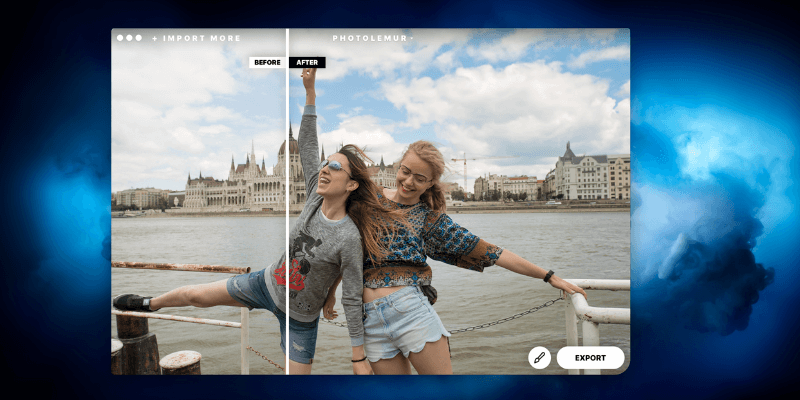
Photolemur
Resumé
Hvis du ikke kan lide at abe rundt med dine billeder for at få det bedste billede, så er det passende navn Photolemur har til formål at gøre arbejdet for dig med blot et par klik med musen.
Den er tilgængelig til Mac og Windows. Programmet kan prale af avanceret kunstig intelligens, der automatisk justerer dine billeder til de bedste indstillinger og skaber professionelle billeder fra dine amatører.
Dette program er ikke beregnet til professionelle fotoredaktører/fotografer og er faktisk ret begrænset med hensyn til brugergenererede billedjusteringer. Det er dog et godt valg til hurtig og nem redigering, især hvis du vil udgive på sociale medier eller blot øge kvaliteten af dine billeder.
Hvad jeg kan lide: Meget enkel app, kan hurtigt mestres. Batchuploader ser ud til at fungere effektivt og hurtigt. Slank grænseflade, der er nem at bruge.
Hvad jeg ikke kan lide: Meget lidt kontrol over dine billedredigeringer. E-mail-svar fra supportteamet var mindre end oplysende.
Hurtig opdatering: Photolemur er fusioneret med den seneste version af oplyse og visse funktioner og priser er ændret. Vi kan opdatere artiklen i den nærmeste fremtid.
Hvad er Photolemur?
Det er et AI-drevet fotoredigeringsværktøj, der kan redigere alle dine billeder med blot et par klik, så du får de bedste billeder.
Er Photolemur sikker?
Ja, Photolemur er fuldstændig sikker at bruge. Det ejes af Photolemur LLC, som selv ejes af Skylum, det samme firma, der gør det velrenommerede oplyse og aurora hdr produkter.
Foto-apps fra Skylum har modtaget mange priser, og virksomheden har et godt ry. Deres websteder bruger en HTTPS-forbindelse til at holde dine data sikre, og Photolemur-produktet er ikke kendt for at indeholde malware.
Er Photolemur gratis?
Nej, Photolemur er ikke gratis software. Du kan købe det til enten Mac eller Windows fra deres hjemmeside. Hvis du ikke er sikker på at købe Photolemur, kan du også prøve det med den gratis version tilgængelig her.
Photolemur vs Luminar: hvad er forskellen?
Både Photolemur og Luminar er faktisk ejet af det samme firma, men de er rettet mod meget forskellige målgrupper.
- Designet til at være hurtig og enkel
- Foretager enkle redigeringer af flere billeder på én gang
- Grundlæggende eksportmuligheder
- Beregnet til at blive brugt af almindelige mennesker, der bare vil have deres billeder til at se lidt bedre ud
- Fuld pakke af redigeringsværktøjer til dine billeder, inklusive farvejustering, kanaler, kurver, lag og andre funktioner
- Foretager professionelle redigeringer af et enkelt billede på én gang
- Eksporterer dine endelige billeder på flere forskellige måder
- Beregnet til at blive brugt af fotografer og andre fotoprofessionelle
Både Photolemur og Luminar kan bruges som plugins med Adobe-produkter. Derudover kan Luminar bruges med Aperture.
Da Luminar er et mere fuldt udstyret program, kan du også installere plugins som f.eks Snapheal eller Aurora HDR. På denne måde kan det både fungere som et selvstændigt program og som et plugin.
Indholdsfortegnelse
Hvorfor stole på mig for denne anmeldelse
Mit navn er Nicole. Jeg nyder at prøve ny teknologi og finde ud af præcis, hvad der sker med de nyeste programmer, software og applikationer. Ligesom dig er jeg en forbruger, der gerne vil vide mere om, hvad der er tilgængeligt, før jeg køber noget.
Min anmeldelse af Photolemur er fuldstændig upartisk og er ikke sponsoreret af udvikleren. Derudover kommer al min indsigt direkte fra at bruge programmet. Hvert skærmbillede kommer fra min egen test, og hver tekstlinje er skrevet ud fra mine egne erfaringer. På grund af dette kan du stole på, at oplysningerne her er nøjagtige og er designet med dine bedste interesser for øje, ikke udviklerens.
Detaljeret gennemgang af Photolemur
Hvordan det virker
Photolemur er spækket med funktioner, så lad os nedbryde præcis, hvad programmet tilbyder. Når du har installeret programmet (enten ved officiel download eller gennem Setapp) og starter det for første gang, vil du se denne skærm:
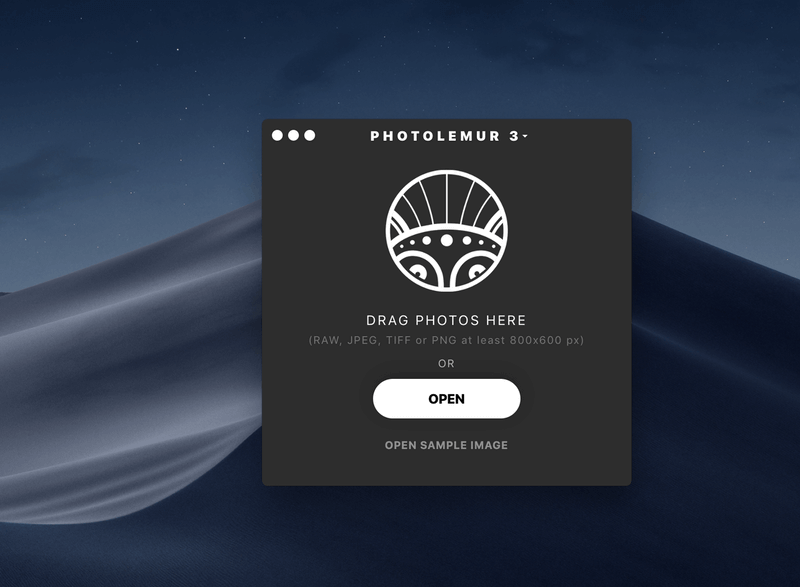
Det er designet til at være nemt at bruge lige fra starten, og uploaderen er ingen undtagelse. Når du har lagt et billede ind, vil du se en kort indlæsningsskærm, mens Photolemur opretter den indledende redigering.
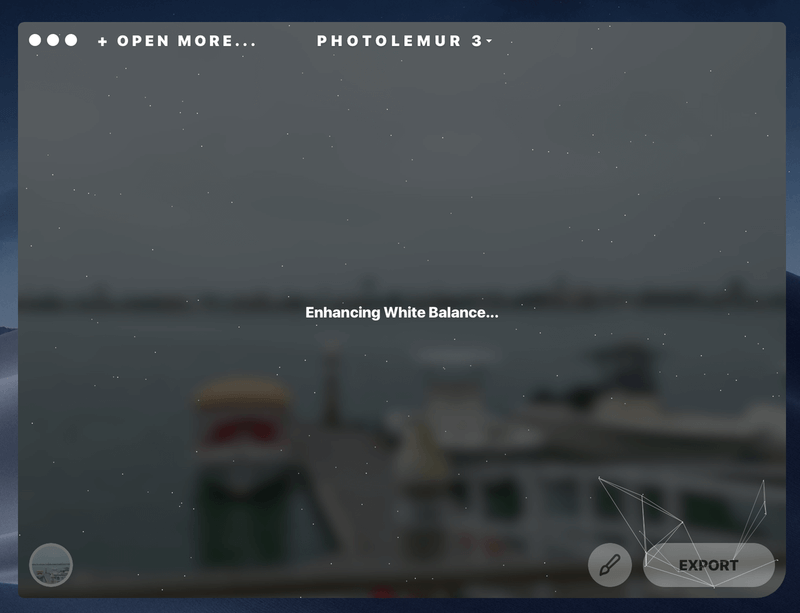
Dette ser ud til at tage omkring 1 til 5 sekunder pr. billede. Når dette er gjort, vil du se standardredigeringen af dit billede. I dette tilfælde har jeg uploadet et billede af mit taget ved en marina, jeg besøgte. Originalen er lidt kedelig, men Photolemur har skabt en forbedret version med mere levende farver.
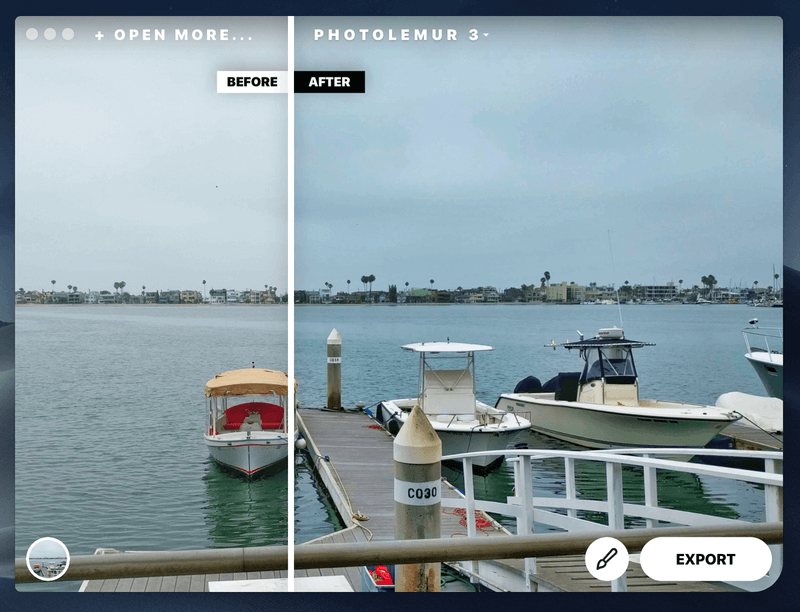
Den hvide linje i midten kan trækkes hen over billedet, så du kan se ændringer i forskellige sektioner, eller trækkes helt til side for at se hele billedet.
Du kan ændre styrken af redigeringerne på dit billede, selvom du ikke kan ændre meget ved redigeringsspecifikationerne. For at gøre dette skal du klikke på penselikonet i nederste højre hjørne.

Flyt derefter den grønne prik til venstre for at se mindre af en effekt på dit billede eller til højre for en stærkere effekt. Det lille smilende ansigtsikon refererer til indstillingen for Face Enhancement. Hvis du klikker på dette ikon, vil Photolemur søge efter ansigter i dit billede og forsøge at forbedre dem, det finder. Dette vil også aktivere en anden indstilling, ‘Eye Enlargement’.
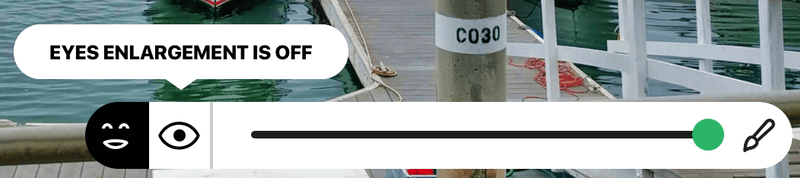
Dette er det fulde omfang af tilgængelige justeringer for at ændre redigeringerne af dit billede.
Styles
I nederste venstre hjørne af hvert billede vil du bemærke et lille cirkelikon. Klik på dette én gang for at få vist stilmenuen.

Som standard er der 7 stilarter: ‘No Style’, ‘Apollo’, ‘Fall’, ‘Noble’, ‘Spirited’, ‘Mono’ og ‘Evolve’. Disse stilknapper fungerer i det væsentlige som filtre. Hvis du trykker på en, tager Photolemur 1 til 5 sekunder at indlæse en ny version af dit billede med den nye stil anvendt.
For eksempel, her anvendte jeg ‘Evolve’-stilen til mit billede:
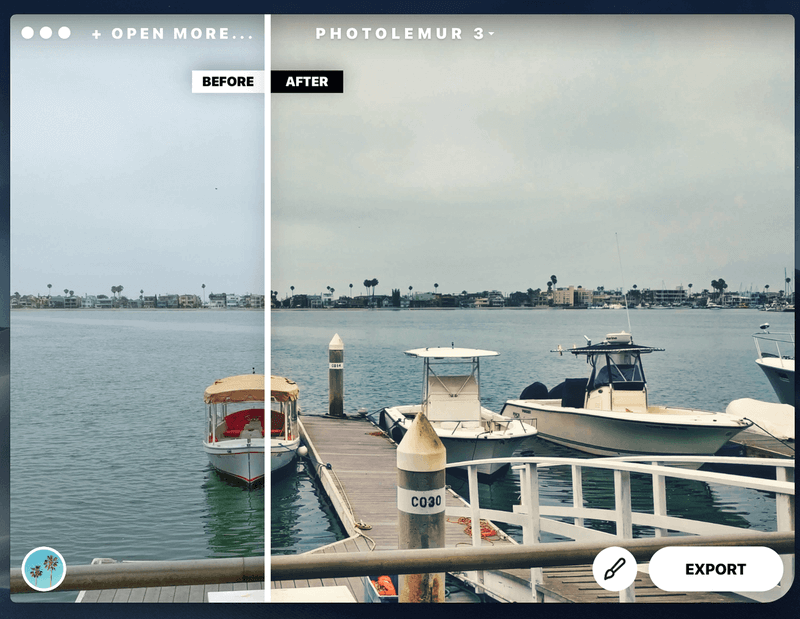
Dette gav det et meget mere retro eller ældet look end det originale billede.
Du bemærker måske, at stillinjen har et lille ‘+’-ikon på højre side. Dette er knappen ‘Få ny stil’. Det kan bruges til at installere yderligere stilarter fra nettet … i det mindste i teorien. I skrivende stund omdirigerer denne knap dig faktisk til følgende webside:
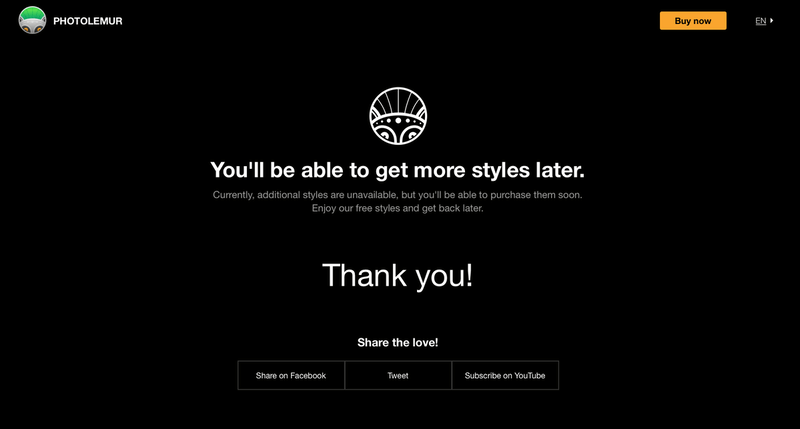
Jeg synes dog, det er vigtigt at bemærke, at denne side siger, at du vil være i stand til at købe yderligere styles. Jeg kontaktede Photolemur om dette for at få lidt mere information.
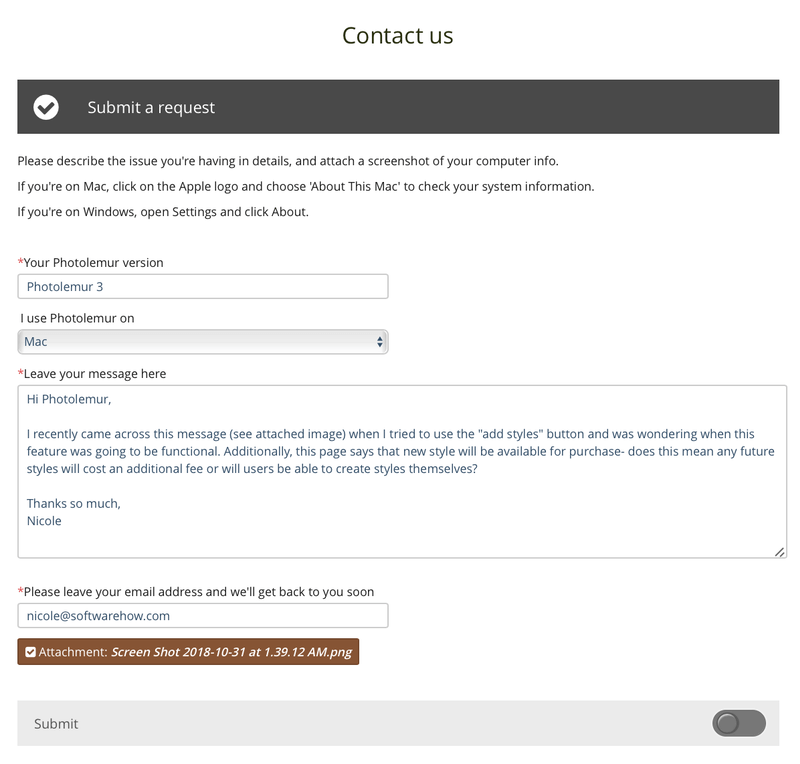
Photolemur sendte mig følgende svar:
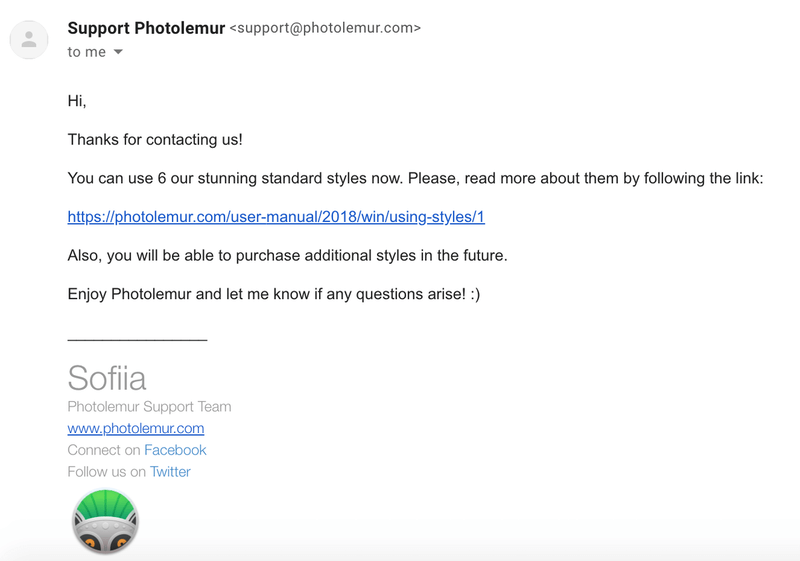
Desværre fandt jeg dette svar mindre end oplysende. Jeg havde jo spurgt dem, hvornår stilen ville være tilgængelig, og om de alle ville blive betalt – jeg vidste allerede, at det var på vej og havde vedhæftet et skærmbillede, der viste så meget. Deres e-mail sagde ikke rigtig noget nyt, så det ser ud til, at brugerne vil være i mørke på denne, indtil den rent faktisk er udgivet.
Batchuploads
Når du åbner Photolemur, har du mulighed for at vælge flere billeder på én gang i stedet for kun et enkelt billede. Bare tryk på SHIFT+ Venstre klik, og vælg derefter ‘Åbn’.
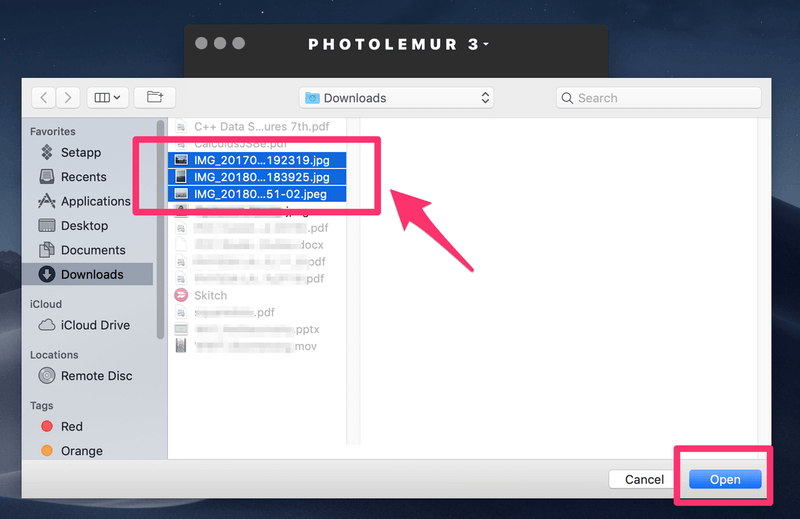
Her har jeg udvalgt tre billeder af mine. Først, når disse billeder uploades, ser de ud som den originale fil. Men efter et par sekunder blev de forvandlet til meget mere levende billeder.
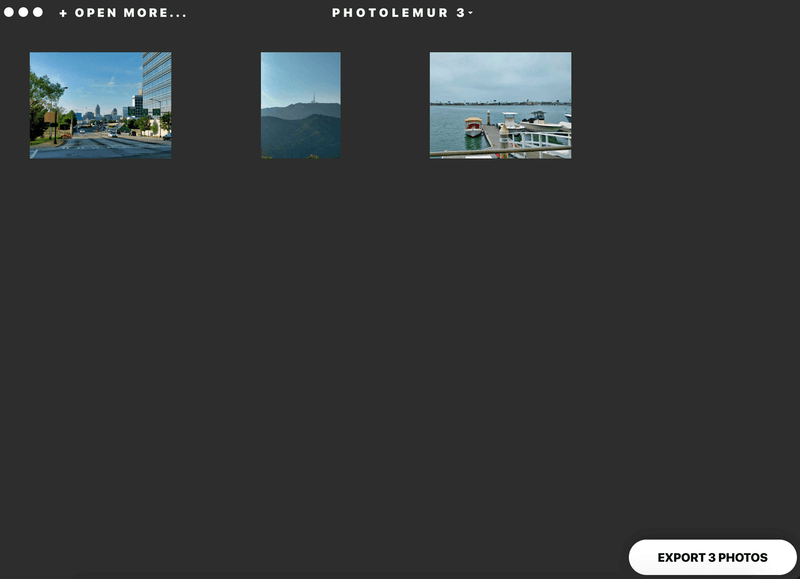
Hvis du klikker på et bestemt billede, åbnes editoren i et undervindue, hvor du kan foretage justeringer til netop det billede.
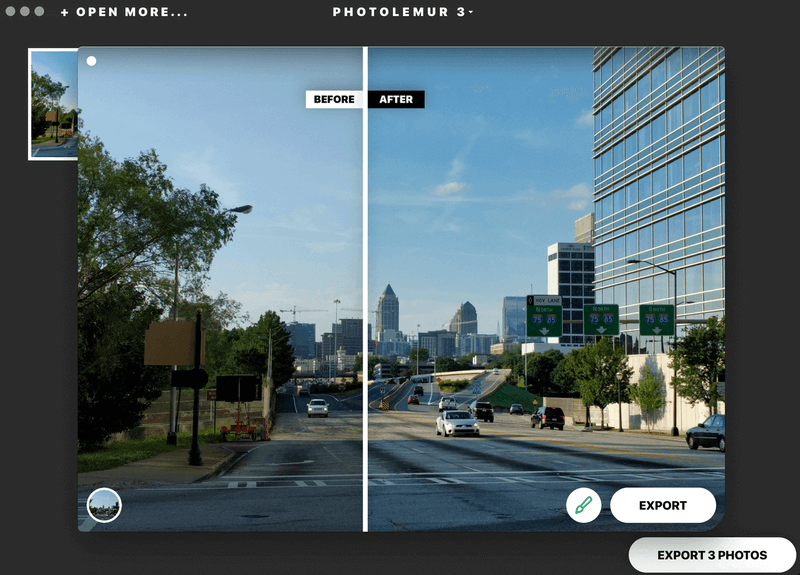
Du kan ikke foretage masseredigeringer af alle de billeder, du har uploadet.
Batchuploaderen ser ud til at fungere effektivt. Den redigerer hurtigt dine billeder og anvender standardeffekten ‘Ingen stil’ på alle dine billeder. Det gør det også nemt at eksportere dine ændrede billeder med det samme.
Men hvis du vil foretage justeringer af billeder individuelt eller endda som en gruppe, vil du finde det kedeligt at manuelt justere hvert billede fra partiet. Batch-uploaden bruges bedst, når du er tilfreds med, hvad standardindstillingerne er i stand til at opnå med dine billeder.
eksport
Når du er færdig med at redigere og klar til at sende dit billede ud af programmet igen, er der flere muligheder.
Hvis du eksporterer flere billeder på én gang, er dine eneste muligheder at gemme på disken eller sende e-mail. Men hvis du eksporterer et enkelt billede, kan du også linke til en SmugMug-konto.
Hvis du vælger ‘Disk’, får du vist et lille vindue, hvor du kan omdøbe filen og vælge den type, du gerne vil gemme som. Du kan vælge JEPG, PNG, TIFF, JPEG-2000, Photoshop (PSD) og PDF.
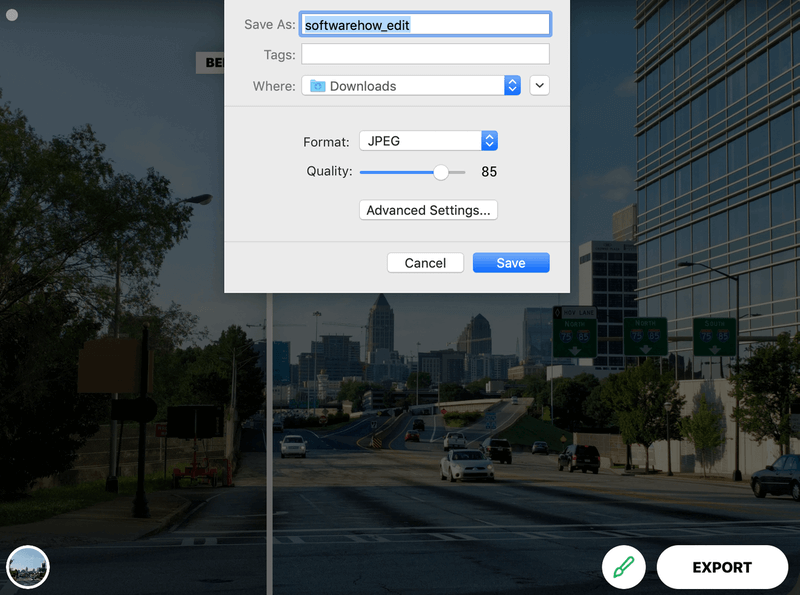
Under hver type vil du også se en lille knap, der siger ‘Avancerede indstillinger’. Hvis du klikker på dette, vil du blive omdirigeret til en mere dybdegående eksportskærm.
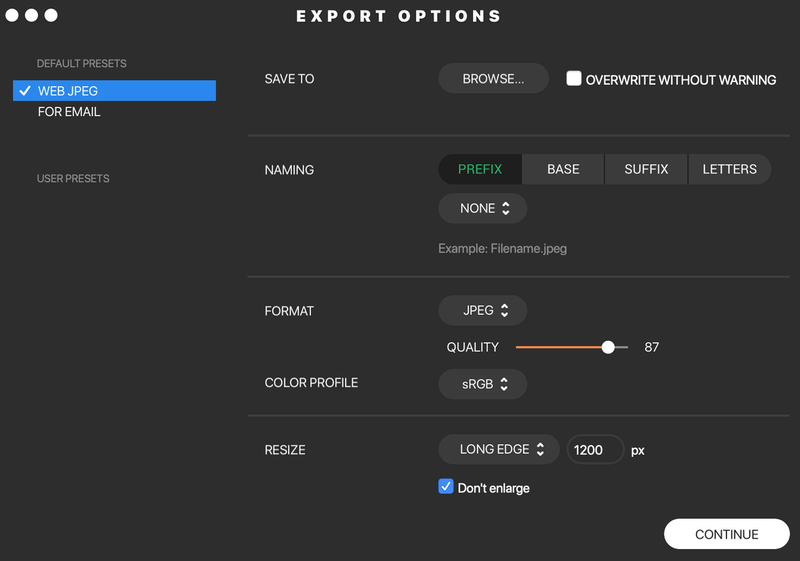
Her kan du ændre farveindstillingerne og andre specielle filfunktioner, der normalt er indstillet til standardindstillinger.
Hvis du vælger ‘E-mail’ for at eksportere dit billede, vil du se følgende skærm:
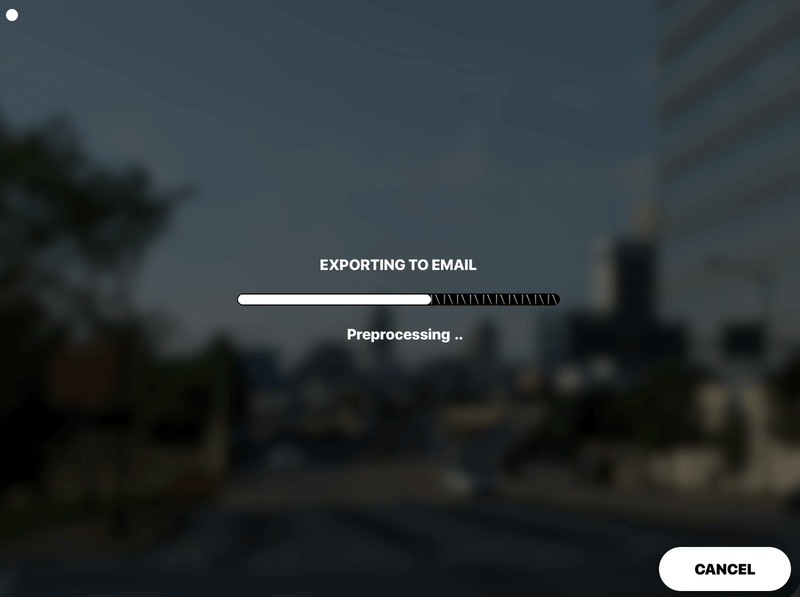
Når eksporten er færdig, vil Photolemur automatisk starte din standard e-mail-klient og vedhæfte det færdige billede til en e-mail-kladde.
Plugin
Som mange fotoredigeringsprogrammer inkluderer Photolemur muligheden for at fungere som et plugin for en mere robust mulighed som f.eks. Adobe Photoshop i stedet for at arbejde som en selvstændig app.
For at installere Photolemur som et plugin, skal du have Adobe CS5 eller højere. Åbn derefter Photolemur. Gå til i appmenuen Photolemur 3 > Installer plug-ins.
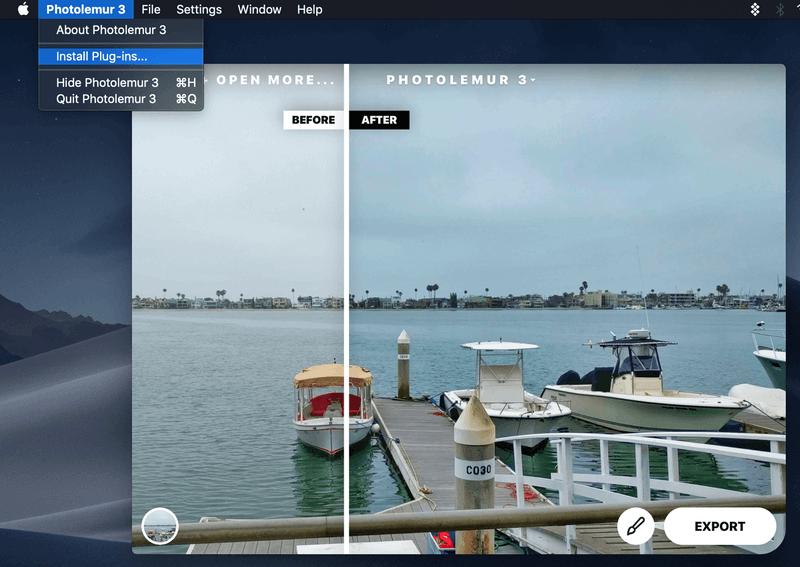
Når du har gjort dette, bliver du bedt om at linke Photolemur til din foretrukne Adobe-applikation, som det ses her:
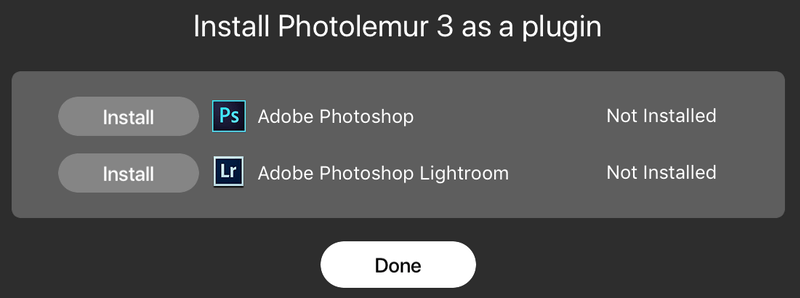
Når det er installeret, skulle det være tilgængeligt ligesom alle andre plugins, du måtte have installeret på Photoshop eller Lightroom.
Årsager bag mine vurderinger
Effektivitet: 3.5/5
Hvis du altid og umiddelbart er tilfreds med redigering med ét klik, så er Photolemur måske noget for dig. Til sin ære får den arbejdet gjort hurtigt og med minimal indsats fra brugerens side. Billedjustering er dog ikke et scenario, der passer til alle. Mens Photolemur kan gøre et godt stykke arbejde på nogle billeder, kommer det bestemt til kort på andre. Derudover betyder manglen på værktøjer til brugeren, at du ikke kan kompensere for softwaren, når den ikke lever op til forventningerne. På den anden side hjælper nogle smarte funktioner, såsom batchredigering og eksport, med at give det en lille smule mere troværdighed. Photolemur er effektiv til afslappet eller lejlighedsvis brug, men bestemt ikke noget mere anstrengende end det.
Pris: 3 / 5
Hvis du allerede har $10/måned Setapp-abonnementet, så er Photolemur tilgængelig og rimelig prissat, især da du også får snesevis af andre apps for dine penge. Men som en selvstændig app er Photolemur bestemt på den dyre side. Overvej især begrænsningerne ved redigering af dine billeder: applikationen giver dig kun mulighed for at bruge indbyggede stilarter og automatisk justering, og der er ingen specielle skydere, som brugeren kan drage fordel af. Sammenlignet med mere robuste og billigere alternativer kommer Photolemur en smule til kort.
Brugervenlighed: 5 / 5
Photolemurs enkelhed er et af dets største salgsargumenter og bedste funktioner. Det er rent og intuitivt og giver næsten øjeblikkelige resultater. Du behøver ingen manualer eller guider for at lære at bruge det – alt er selvforklarende fra det øjeblik, du åbner appen. Selvom enkelheden måske ikke er, hvad en professionel fotograf har brug for, gør det amatørredigering til en leg.
Support: 3.5/5
Hvad angår teknisk support, gør Photolemur lige nok for at klare sig. Du skal dog huske på, at appen er så enkel, at brugerne sjældent har brug for assistance. Der er et officielt sæt af ofte stillede spørgsmål og vejledningssider på programmets websted. Selvom e-mailsupport er teknisk tilgængelig, skal du grave lidt gennem afsnittet ‘Hvad kan vi hjælpe dig med’ for at finde det. Alligevel fandt jeg e-mail-supporten mangelfuld. Da jeg forsøgte at nå ud med et spørgsmål om brugerdefinerede stilarter, modtog jeg et svar, der kun indeholdt oplysninger, der allerede var tilgængelige på webstedet. Generelt er support tilgængelig, men den er ikke omfattende.
Fotolemur alternativer
Adobe Photoshop
Hvis du virkelig vil ind i fotoredigering, så Photoshop er vejen at gå. Det kommer med en heftig abonnementsbaseret pris, men det er simpelthen virkeligheden, når du arbejder med software, der er en guldstandard i branchen. Hvor Photolemur slet ikke har nogen indlæringskurve, er Photoshop ekstremt stejl. Du vil dog have adgang til et meget større udvalg af værktøjer til at manipulere billeder. Læs hele vores Photoshop anmeldelse for mere.
iPhoto / Fotos
Din computers standard billedfremviser og editor er meget mere dygtig, end du giver den kredit for, og det er helt gratis. Til Mac-brugere, iPhoto tilbyder tonsvis af redigeringsmuligheder, der kun er vokset gennem årene. Du kan læse om redigering med billeder her. Forum Windows-brugere, vil den nyindrettede Fotos-applikation også være i stand til at understøtte dine redigeringseventyr, og du kan tjek hvordan her. Begge apps tilbyder en komplet suite af filtre, skydere og justeringsværktøjer.
Snapseed
Fås til begge iOS og Android brugere, er Snapseed et fantastisk gratis alternativ til Photolemur. Selvom det ikke inkluderer en så robust en auto-tuning-funktion, tilføjer den mange skydere og indstillingsmuligheder, som du kan bruge i hånden. Det er mere avanceret end at bruge dit standard fotoredigeringsprogram (eller Photolemur), og det opdateres også jævnligt. Det tilbyder dog ikke batch-redigering og er mere beregnet til små redigeringer.
Du kan også læse vores roundup-anmeldelse af den bedste fotoeditor til Windows og valmue her.
Konklusion
For en lejlighedsvis hurtig og enkel redigering får Photolemur arbejdet gjort. Den kan prale af en AI, der automatisk justerer dit billede; behandlingstiden er kun sekunder pr. billede.
jeg vil anbefale Photolemur til alle, der hurtigt vil redigere billeder uden at lære meget om processen bag det. Softwaren er beregnet til at være hurtig og nem, så det giver mening for almindelige mennesker, der bare vil pifte et par billeder op.
På den anden side, hvis du virkelig vil fordybe dig i billedredigering, er dette ikke appen for dig.
Seneste Artikler